Cara Mengganti Nama Facebook Lite di HP Terbaru Lengkap

Ada beberapa faktor mengapa kamu mengubah nama di Facebook (FB) itu perlu. Misalnya saja karakter yang dipakai dalam nama terlihat "berlebihan" atau sudah kelewatan zaman atau nggak zaman now. Bisa juga ingin memakai nama samaran, atau nama beken supaya sesuai dengan personal branding digital. Atau beberapa faktor lain yang menyebabkan kamu ingin mengganti/merubah nama Facebook kamu.
Oke, tanpa panjang lebar, Mahdaf akan mengulas bagaimana cara mengganti nama facebook lite di hp dengan mudah pada aplikasi facebook lite (fb lite).
Baca Juga
Cara Mengganti Nama Facebook LITE di HP
Cara nya hampir sama dengan yang versi mengubah nama facebook di PC, baik melalui aplikasi Facebook dan Facebok Lite. Silahkan disimak langkah-langkah berikut ini...1. Aplikasi Facebook Lite
- Buka aplikasi facebook Lite dan sudah login.
- Buka menu pengaturan di tombol seperti garis 3 baris.
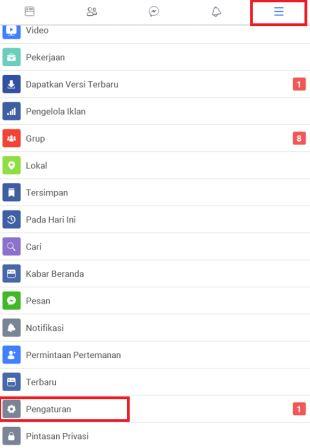
- Kemudian, pilih Informasi pribadi.

- Pada kolom nama (nama fb kamu) , pilih edit.
- Tulis nama baru yang akan kamu ganti, setelah selesai pilih tinjau perubahan.

- Pastikan kembali nama baru yang ingin kamu ganti sudah benar dan masukkan password akun Facebook kamu, kemudian tap simpan perubahan.
- Nama kamu berhasil diubah!
- Buka aplikasi facebook dan sudah masuk ke akun.
- Buka menu pengaturan & privasi -> pengaturan akun di tombol seperti garis 3 baris.

- Kemudian, pilih umum.

- Pada kolom nama (nama fb kamu) , pilih edit atau tap (klik).
- Tulis nama baru yang akan kamu ganti, setelah selesai pilih tinjau perubahan.
- Pastikan kembali nama baru yang ingin kamu ganti sudah benar dan masukkan password akun Facebook kamu, kemudian tap simpan perubahan.
- Nama kamu berhasil diubah!
PENTING!, setelah mengganti nama profil di Facebook, kamu tidak diperkenankan menggantinya lagi dalam 60 hari ke depan.Demikianlah, cara mudah mengganti nama Facebook lite pada HP Android. Semoga bermanfaat dan sampai jumpa di artikel berikutnya.. dan jangan lupa share...